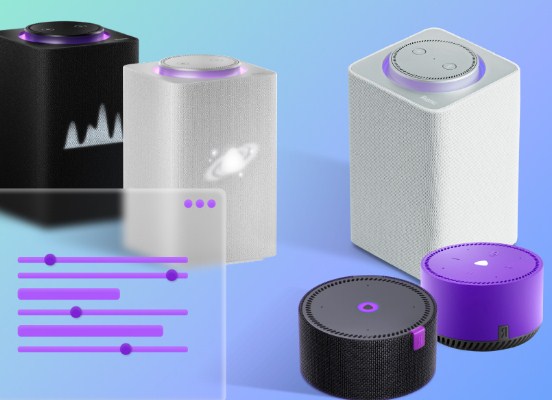কীভাবে অ্যালিসকে ইন্টারনেটের সাথে সংযুক্ত করবেন, একটি স্মার্ট স্পিকার Yandex.station সেট আপ করবেন, কীভাবে অ্যালিসকে Wi-Fi, ব্লুটুথ ফোন, স্মার্ট হোম, টিভির মাধ্যমে ইন্টারনেটের সাথে সংযুক্ত করবেন: 2023 এর জন্য বিস্তারিত নির্দেশাবলী। Yandex.Station একটি বিল্ট-ইন ভয়েস কন্ট্রোল ফাংশন সহ একটি স্মার্ট স্পিকার৷ বৈশিষ্ট্যগুলি আপনাকে সমস্ত উপলব্ধ ইয়ানডেক্স পরিষেবাগুলি ব্যবহার করার অনুমতি দেয়: সিনেমা এবং টিভি শো দেখুন, অসংখ্য ট্র্যাক শুনুন এবং আরও অনেক কিছু। সমস্ত সুবিধার প্রশংসা করার জন্য, প্রধান জিনিসটি হল কীভাবে অ্যালিসকে প্রথম স্থানে সঠিকভাবে সংযোগ করতে হয় এবং তার ক্ষমতাগুলি কনফিগার করতে হয়। সহজ নির্দেশাবলী ভুল এবং ভুল বোঝাবুঝি এড়াতে. https://cxcvb.com/texnika/televizor/periferiya/yandeks-stanciya.html
Yandex.Station একটি বিল্ট-ইন ভয়েস কন্ট্রোল ফাংশন সহ একটি স্মার্ট স্পিকার৷ বৈশিষ্ট্যগুলি আপনাকে সমস্ত উপলব্ধ ইয়ানডেক্স পরিষেবাগুলি ব্যবহার করার অনুমতি দেয়: সিনেমা এবং টিভি শো দেখুন, অসংখ্য ট্র্যাক শুনুন এবং আরও অনেক কিছু। সমস্ত সুবিধার প্রশংসা করার জন্য, প্রধান জিনিসটি হল কীভাবে অ্যালিসকে প্রথম স্থানে সঠিকভাবে সংযোগ করতে হয় এবং তার ক্ষমতাগুলি কনফিগার করতে হয়। সহজ নির্দেশাবলী ভুল এবং ভুল বোঝাবুঝি এড়াতে. https://cxcvb.com/texnika/televizor/periferiya/yandeks-stanciya.html
- অ্যালিসের প্রথম অন্তর্ভুক্তি এবং সেটআপ
- কীভাবে অ্যালিসকে Wi-Fi এর সাথে সংযুক্ত করবেন এবং একটি সংযোগ সেট আপ করবেন
- কীভাবে এলিসকে ব্লুটুথের মাধ্যমে ফোনে, তারের মাধ্যমে টিভিতে এবং অন্যান্য বিকল্পের সাথে সংযুক্ত করবেন
- কিভাবে এলিসকে একটি টিভিতে সংযুক্ত করবেন, সিঙ্ক্রোনাইজ করবেন এবং একটি সংযোগ সেট আপ করবেন
- কীভাবে অ্যালিসকে একটি কম্পিউটারে সংযুক্ত করবেন এবং একটি স্থিতিশীল সংযোগ সেট আপ করবেন
- এলিসকে অন্য কলামে সংযুক্ত করা হচ্ছে
- ট্যাবলেটের সাথে সিঙ্ক্রোনাইজেশন
- কীভাবে অ্যালিসকে একটি স্মার্ট হোমে সংযুক্ত এবং কনফিগার করবেন
- অ্যালিসকে মোবাইল ইন্টারনেটে সংযুক্ত করা হচ্ছে
- ইয়ানডেক্স সঙ্গীতে
- সমস্যা এবং প্রশ্ন: সমাধান
অ্যালিসের প্রথম অন্তর্ভুক্তি এবং সেটআপ
আপনি যখন প্রথমবার চালু করেন সেটিংস একটি মোবাইল অ্যাপ্লিকেশন ব্যবহার করে সঞ্চালিত হয়, যা Android এবং iOS এর জন্য অফিসিয়াল স্টোরগুলিতে উপলব্ধ। একটি বিকল্প উপায় একটি ব্রাউজার ব্যবহার করা হয়.
কীভাবে অ্যালিসকে Wi-Fi এর সাথে সংযুক্ত করবেন এবং একটি সংযোগ সেট আপ করবেন
সংযোগ পদ্ধতি কঠিন নয়। কর্মের কোর্স অন্তর্ভুক্ত:
- বৈদ্যুতিক সংযোগ.
- একটি স্মার্টফোনে ওয়াই-ফাই সক্রিয় করুন।
- ইনস্টল করা Yandex.Station অ্যাপ্লিকেশনে স্যুইচ করা হচ্ছে।
- উপলব্ধ ডিভাইসগুলির সাথে একটি বিভাগ নির্বাচন করা এবং আগ্রহের কলামে ক্লিক করা।
- কানেক্ট কী টিপে।
প্রয়োজনে Wi-Fi এর জন্য পাসওয়ার্ড উল্লেখ করুন। এর পরপরই, ডিভাইসটি স্বয়ংক্রিয়ভাবে সিঙ্ক হয়ে যাবে। [ক্যাপশন id=”attachment_14147″ align=”aligncenter” width=”624″]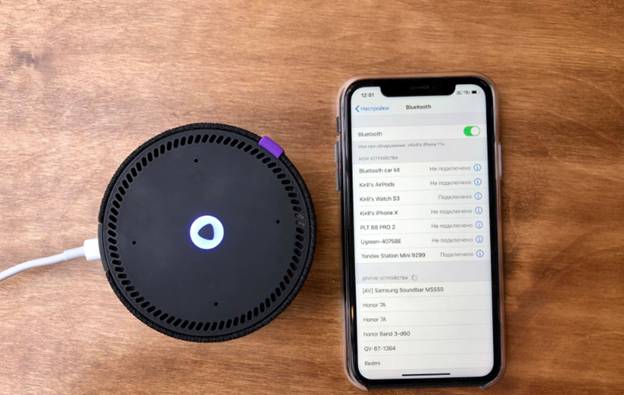 কীভাবে অ্যালিসকে ওয়াইফাইয়ের সাথে সংযুক্ত করবেন এবং প্রথমবারের জন্য সংযোগ সেটআপ করবেন[/caption]
কীভাবে অ্যালিসকে ওয়াইফাইয়ের সাথে সংযুক্ত করবেন এবং প্রথমবারের জন্য সংযোগ সেটআপ করবেন[/caption]
কীভাবে এলিসকে ব্লুটুথের মাধ্যমে ফোনে, তারের মাধ্যমে টিভিতে এবং অন্যান্য বিকল্পের সাথে সংযুক্ত করবেন
পদ্ধতিটি ডিভাইসের উপর নির্ভর করে ভিন্ন। ভুল বোঝাবুঝি এবং ত্রুটির ঝুঁকি দূর করার জন্য আপনাকে প্রতিটি পরিস্থিতির সাথে নিজেকে পরিচিত করার পরামর্শ দেওয়া হচ্ছে।
কিভাবে এলিসকে একটি টিভিতে সংযুক্ত করবেন, সিঙ্ক্রোনাইজ করবেন এবং একটি সংযোগ সেট আপ করবেন
শুধুমাত্র পূর্ণাঙ্গ স্পিকার ব্যবহার করার সময় একটি টিভির সাথে সংযোগ দেওয়া হয় তা ব্যবহারকারীদের জানা গুরুত্বপূর্ণ। স্মার্ট স্পিকার মিনি ব্যবহার করা যাবে না। একটি ব্যতিক্রম হিসাবে, সংস্করণ 6 এর চেয়ে পুরানো স্যামসাং টিভিগুলিকে আলাদা করা হয়েছে।
একটি HDMI কেবল ব্যবহার করে সিঙ্ক করতে, আপনার প্রয়োজন:
- টিভির পাশে গ্যাজেটটি রাখুন এবং HDMI কেবলটি সংযুক্ত করুন।

- ইয়ানডেক্স মোবাইল অ্যাপ্লিকেশন ইন্টারফেসের স্বয়ংক্রিয় প্রদর্শন।
- কার্যকারিতা পরীক্ষা। এর জন্য, বিল্ট-ইন ভয়েস কমান্ড ব্যবহার করা সম্ভব। উদাহরণস্বরূপ, আপনি আগ্রহের যে কোনো সিনেমা চালু করতে বা ইন্টারনেটে একটি দুর্দান্ত ভিডিও খুঁজে পেতে বলতে পারেন। যদি কোনও সংযোগ সমস্যা না থাকে তবে কাজের ফলাফল স্ক্রিনে প্রদর্শিত হয়।
 একটি স্যামসাং ব্র্যান্ড টিভি ব্যবহার করার সময়, সংযোগ পদ্ধতি অন্তর্ভুক্ত:
একটি স্যামসাং ব্র্যান্ড টিভি ব্যবহার করার সময়, সংযোগ পদ্ধতি অন্তর্ভুক্ত:
- আপনার ফোনে ডেডিকেটেড Samsung SmartThings অ্যাপটি ডাউনলোড এবং ইনস্টল করুন। [ক্যাপশন id=”attachment_2859″ align=”aligncenter” width=”353″]
 SmartThings[/caption]
SmartThings[/caption] - একটি স্যামসাং অ্যাকাউন্টের সহজ নিবন্ধন বা বিদ্যমান একটিতে অনুমোদন।
- Samsung SmartThings-এ একটি ব্যক্তিগত টিভি যোগ করা হচ্ছে। এটি করতে, আগ্রহের টিভি মডেলের পছন্দ সহ “+” ছবিতে ক্লিক করুন।
- সিস্টেম স্বয়ংক্রিয়ভাবে স্মার্ট স্পিকার সনাক্ত করে। Yandex.Station প্রায়ই স্ক্রিনে প্রদর্শিত হয়।
- অ্যাপ্লিকেশনটিতে টিভি যোগ করা হচ্ছে। এটি করতে, ডিভাইস বিভাগে যান এবং তারপরে “অন্যান্য ডিভাইস” নির্বাচন করুন।
- Samsung SmartThings অ্যাপটি নির্বাচন করা হয়েছে এবং তারপরে মার্জ অ্যাকাউন্টে ক্লিক করুন।
ফলস্বরূপ, ব্যবহারকারীরা ভয়েস সহকারী ব্যবহার করে টিভি চ্যানেলগুলি পরিবর্তন করার, ভলিউম বাড়াতে বা হ্রাস করার বা এটি বন্ধ করার সুযোগ পান। কাজে কোন অসুবিধা নেই।
কীভাবে অ্যালিসকে একটি কম্পিউটারে সংযুক্ত করবেন এবং একটি স্থিতিশীল সংযোগ সেট আপ করবেন
একটি বিল্ট-ইন ব্লুটুথ মডিউল থাকলেই স্টেশনটি একটি কম্পিউটারের সাথে সংযুক্ত থাকে৷ এই ক্ষেত্রে, কর্মের ক্রম হল:
- PC সেটিংস সহ একটি বিভাগ খোলা হচ্ছে। এটি করার জন্য, স্টার্ট মেনু ব্যবহার করার পরামর্শ দেওয়া হয় এবং তারপরে অনুসন্ধান বাক্সে একই নামের নাম লিখুন।
- “ডিভাইস” বিভাগ নির্বাচন করুন, তারপর “ব্লুটুথ এবং অন্যান্য ডিভাইস” এ ক্লিক করুন এবং সক্রিয় করুন।
- একটি নতুন ডিভাইস যোগ করতে ফাংশনে ক্লিক করুন।
- সিঙ্ক্রোনাইজেশনের ধরন নির্বাচন করা হয়েছে – “ব্লুটুথ”।
- একটি ভয়েস কমান্ডের সাহায্যে, একটি স্মার্ট স্পিকার রিপোর্ট করা হয় – “এলিস, ব্লুটুথ সক্রিয় করুন।”
একটি বিকল্প হিসাবে, ম্যানুয়াল অ্যাক্টিভেশন আলাদা করা হয়। এই ক্ষেত্রে, স্পীকারে মাইক্রোফোন ফাংশনটি বন্ধ করা প্রয়োজন, তারপরে ক্ল্যাম্পিং। অন্তর্নির্মিত ব্যাকলাইট সক্রিয় না হওয়া পর্যন্ত হোল্ডটি চালানো হয়। সিস্টেম স্বয়ংক্রিয়ভাবে স্টেশন নির্ধারণ করে. এর পরে, আপনাকে সংযোগ বোতাম টিপতে হবে। আপনার যদি একটি পিন লিখতে হয়, প্রতিটি মূল প্যাকেজিংয়ে অন্তর্ভুক্ত ডকুমেন্টেশনগুলি সাবধানে অধ্যয়ন করার পরামর্শ দেওয়া হয়। এতে আগ্রহের তথ্য রয়েছে। যদি ব্লুটুথ না থাকে তবে একটি HDMI কেবল ব্যবহার করার সম্ভাবনা রয়েছে। কিন্তু এই ক্ষেত্রে, একটি অপূর্ণতা আছে। এটি শুধুমাত্র একটি স্মার্ট মাইক্রোফোনের নীতিতে স্পিকারের ক্রিয়াকলাপ সংগঠিত করে এবং এর বেশি কিছু নয়। কলাম স্বয়ংক্রিয়ভাবে ট্র্যাক চালানোর ফাংশন ব্লক করে।
যদি ব্লুটুথ না থাকে তবে একটি HDMI কেবল ব্যবহার করার সম্ভাবনা রয়েছে। কিন্তু এই ক্ষেত্রে, একটি অপূর্ণতা আছে। এটি শুধুমাত্র একটি স্মার্ট মাইক্রোফোনের নীতিতে স্পিকারের ক্রিয়াকলাপ সংগঠিত করে এবং এর বেশি কিছু নয়। কলাম স্বয়ংক্রিয়ভাবে ট্র্যাক চালানোর ফাংশন ব্লক করে। একটি কম্পিউটার বা ল্যাপটপের মাধ্যমে অ্যালিসের সাথে কীভাবে একটি স্মার্ট স্পিকার সংযোগ এবং সেট আপ করবেন: https://cxcvb.com/kak-podklyuchit/yandeks-stanciyu-k-kompyuteru.html
একটি কম্পিউটার বা ল্যাপটপের মাধ্যমে অ্যালিসের সাথে কীভাবে একটি স্মার্ট স্পিকার সংযোগ এবং সেট আপ করবেন: https://cxcvb.com/kak-podklyuchit/yandeks-stanciyu-k-kompyuteru.html
এলিসকে অন্য কলামে সংযুক্ত করা হচ্ছে
অন্য স্পিকারের সাথে সিঙ্ক্রোনাইজেশন ব্যবহারকারীদের একটি স্টেরিও জোড়া তৈরি করতে দেয়। এই ক্ষেত্রে, কর্মের অ্যালগরিদম অন্তর্ভুক্ত:
- Yandex থেকে মোবাইল অ্যাপ্লিকেশনে অনুমোদন।
- ভয়েস কমান্ডের সাহায্যে, আপনাকে বলতে হবে “এলিস, স্পিকার সেট আপ করুন।”
- সিস্টেম দ্বারা উপস্থাপিত তালিকা থেকে, আগ্রহের একটি নির্বাচন করা হয়.
- স্টেরিও পেয়ারিং ফাংশন সক্রিয়করণ।
- আপনি যে ধরনের কলামের সাথে জোড়ায় কাজ করার পরিকল্পনা করছেন তা নির্দিষ্ট করে।
- কোনটি ডানদিকে এবং কোনটি বামে রাখার পরিকল্পনা করা হয়েছে তা বেছে নেওয়া হয়েছে।
- প্রধান এবং মাধ্যমিক নির্ধারিত হয়। এই কারণে, তাদের মধ্যে একজন একচেটিয়াভাবে খেলার ভূমিকা পালন করে, দ্বিতীয়টি – শোনা এবং আদেশ দিতে।
চূড়ান্ত পর্যায়ে, আপনাকে স্বয়ংক্রিয় সেটিংস সম্পূর্ণ হওয়ার জন্য অপেক্ষা করতে হবে। গড় অপেক্ষার সময় 5 মিনিটের বেশি হয় না। ক্রিয়া শেষ হওয়ার পরে, একটি চরিত্রগত সুর বাজানো হয়, যা একটি স্টেরিও জুটির সফল গঠনের সংকেত দেয়।
ট্যাবলেটের সাথে সিঙ্ক্রোনাইজেশন
ট্যাবলেটের সাথে সিঙ্ক্রোনাইজেশন স্ট্যান্ডার্ড পরিস্থিতি অনুযায়ী সঞ্চালিত হয় – যেমনটি স্মার্টফোনের ক্ষেত্রে। ব্যবহারকারীদের মোবাইল অ্যাপ্লিকেশন ডাউনলোড করতে হবে এবং তারপর নির্দেশাবলী অনুসরণ করতে হবে।
কীভাবে অ্যালিসকে একটি স্মার্ট হোমে সংযুক্ত এবং কনফিগার করবেন
একটি দ্বিতীয় প্রজন্মের স্মার্ট স্টেশনের সাহায্যে, প্রতিটি ব্যবহারকারী এটিকে একটি নিয়ন্ত্রণ কেন্দ্রে পরিণত করতে পারে। দ্বিতীয় প্রজন্মের গ্যাজেটগুলি বিভিন্ন প্রোটোকলের অ্যাক্সেস প্রদান করে: জিগবি এবং হাউস উইথ অ্যালিস। জিগবির ক্ষেত্রে, যে ডিভাইসগুলি প্রোটোকলের সাথে কাজ করে সেগুলি স্টেশনের সাথে সরাসরি যোগাযোগ করা সম্ভব। এটির জন্য ওয়াই-ফাই মডিউল সক্রিয় করার প্রয়োজন নেই। কার্যকারিতা ব্যবহার করার জন্য, আপনাকে একটি হোম ডিভাইস বা পরবর্তী সংযোগ সহ একই নামের একটি সেন্সর ইনস্টল করতে হবে। মোবাইল অ্যাপ্লিকেশন হাউস উইথ অ্যালিস নির্দিষ্ট ভয়েস কমান্ড ব্যবহার করে নিয়ন্ত্রণ করার ক্ষমতা প্রদান করে। তাদের মধ্যে: “আলো চালু করুন”, “বেডরুমের মেঝে বাতির উজ্জ্বলতা 70%”, “হিউমিডিফায়ার চালু করুন” ইত্যাদি।
অ্যালিসকে মোবাইল ইন্টারনেটে সংযুক্ত করা হচ্ছে
ডিভাইসটিকে মোবাইল ইন্টারনেটে সংযুক্ত করতে, আপনাকে আপনার স্মার্টফোন থেকে Wi-Fi এর বিতরণ সক্রিয় করতে হবে। আরও নির্দেশ:
- মোবাইল অ্যাপ্লিকেশন ইয়ানডেক্স চালু করুন।
- ডিভাইস বিভাগটি উপস্থাপিত মেনু থেকে নির্বাচন করা হয়েছে।
- আগ্রহের ডিভাইস নির্বাচন করা এবং তারপর ওয়্যারলেস নেটওয়ার্কের সাথে সিঙ্ক্রোনাইজেশন ফাংশন সক্রিয় করা।
- প্রয়োজনে, একটি অ্যাক্সেস কী নির্দেশিত হয় – যদি ইন্টারনেট পাসওয়ার্ড-সুরক্ষিত থাকে।
যদি সংযোগ স্থাপন করা অসম্ভব হয় তবে ফোনটি পুনরায় চালু করার পরামর্শ দেওয়া হয়। সমস্যার বিকল্প সমাধান হিসাবে, এনক্রিপশনের ধরনটি WPA-তে পরিবর্তন করুন, যা অ্যাক্সেস পয়েন্টের ব্যক্তিগত সেটিংস বিভাগে সম্ভব। [ক্যাপশন id=”attachment_14154″ align=”aligncenter” width=”1200″]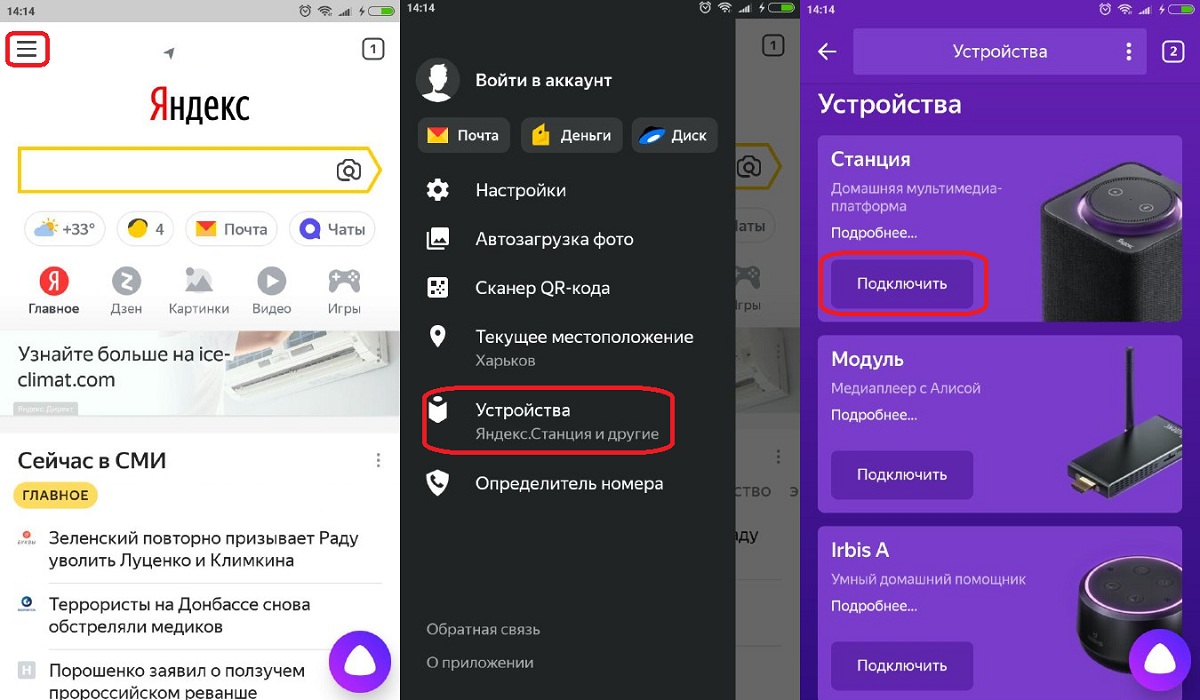 অ্যালিসের ইন্টারনেট সংযোগ[/caption]
অ্যালিসের ইন্টারনেট সংযোগ[/caption]
ইয়ানডেক্স সঙ্গীতে
স্মার্ট স্পিকার, এর কার্যকারিতার জন্য ধন্যবাদ, আপনাকে Yandex.Music পরিষেবাতে থাকা যে কোনও ট্র্যাক চালানোর অনুমতি দেয়৷ এটি করার জন্য, আপনাকে ভয়েস কমান্ডটি নির্দিষ্ট করতে হবে “অ্যালিস, *গানের নাম*” চালু করুন৷ সিস্টেম স্বয়ংক্রিয়ভাবে অনুসন্ধান করে এবং তারপর শোনে। নিম্নলিখিত বৈশিষ্ট্যগুলি জানার পরামর্শ দেওয়া হয়:
নিম্নলিখিত বৈশিষ্ট্যগুলি জানার পরামর্শ দেওয়া হয়:
- প্রধান কমান্ডের পরিবর্তে, বিকল্পগুলি প্রদান করা হয়। উদাহরণস্বরূপ, আপনি একটি নির্দিষ্ট শিল্পীর দ্বারা আপনার প্রিয় সুর বা একটি পৃথক অ্যালবাম বাজাতে বলতে পারেন;
- প্রয়োজন হলে, ব্যক্তিগত প্লেলিস্ট পরিচালনা করা সম্ভব;
- একটি প্রিয় প্লেলিস্ট তৈরি করতে একটি অন্তর্নির্মিত ফাংশনের উপস্থিতি।
সাহায্য: Yandex.Music পরিষেবা থেকে সুর বাজানোর জন্য, আপনাকে প্রথমে Yandex.Plus-এ সদস্যতা নিতে হবে। অন্যথায়, ফাংশনটি স্বয়ংক্রিয়ভাবে অনুপলব্ধ। https://cxcvb.com/texnika/televizor/periferiya/yandeks-stanciya-po-podpiske-usloviya-v-2022.html
সমস্যা এবং প্রশ্ন: সমাধান
অ্যালিসের সাথে সাধারণ সমস্যাগুলির মধ্যে একটি পরিস্থিতি হল যখন স্টেশনটি নীরব থাকে, যখন ফোনটি “ব্লুটুথের মাধ্যমে সংযোগ করতে অক্ষম” প্রদর্শন করে। ঠিক করতে, আপনাকে নিম্নলিখিত পদক্ষেপগুলি ব্যবহার করতে হবে:
- আপনাকে নিশ্চিত করতে হবে যে কলামটি Wi-Fi মোডে আছে। নিশ্চিতকরণ: লাইটবার সাদা জ্বলে।
- পুনঃসংযোগ ফাংশন টিপে ফোনের যতটা সম্ভব কাছাকাছি স্টেশনের অবস্থান।
- সিঙ্ক্রোনাইজেশন সেট করা অসম্ভব হলে, আপনাকে সাউন্ড সেটিংস বিভাগে যেতে হবে এবং স্ক্রিনে প্রম্পটগুলি অনুসরণ করতে হবে।
https://cxcvb.com/kak-podklyuchit/yandeks-stanciyu-k-telefonu.html যদি স্টেশনটি নীরব থাকে এবং “ডিভাইসটি কনফিগার করা সম্ভব নয়” প্রদর্শিত হয় তবে আপনাকে নিশ্চিত করতে হবে যে স্টেশনটি সুইচ করা হয়েছে Wi-Fi সেটিংস মোডে: সূচক আলো নীল রঙে চালু আছে।
- ফোনটি যতটা সম্ভব কলামের কাছাকাছি ইনস্টল করা।
- সঙ্গীত প্লেব্যাক কী টিপুন এবং তারপর সেটিংস সম্পূর্ণ হওয়ার জন্য অপেক্ষা করুন৷
- যদি কোন ইতিবাচক ফলাফল না থাকে, তাহলে নীরব সেটিংস বিভাগে নির্দেশিত প্রম্পটে একটি রূপান্তর করা হয়।
কীভাবে অ্যালিসকে ইন্টারনেটে সংযুক্ত করবেন, সমস্ত পদ্ধতি Wi-Fi, ব্লুটুথের মাধ্যমে, ইন্টারনেট ছাড়াই এবং মোবাইল যোগাযোগের মাধ্যমে – ভিডিও নির্দেশনা: https://youtu.be/KCiODCheqo8 এবং এটি যে অ্যাকাউন্টে প্রযোজ্য তার ব্যবহার। যদি পুনঃসূচনা পছন্দসই ফলাফল না দেয় তবে আপনাকে সহায়তা পরিষেবা বিশেষজ্ঞদের সাথে যোগাযোগ করা উচিত। একটি নিয়ম হিসাবে, আপনি সমর্থন প্রতিক্রিয়া পরে কয়েক মিনিটের মধ্যে সমস্যা সমাধান করতে পারেন। প্রধান জিনিস কর্মের একটি স্পষ্ট ক্রম অনুসরণ করা হয়। অসংখ্য ব্যবহারকারীর পর্যালোচনা নিশ্চিতকরণ হিসাবে পরিবেশন করে।